Како деинсталирати антивирус на Виндовс 11 – ТецхЦулт
Мисцелланеа / / August 21, 2023
Антивирусни програми играју кључну улогу у безбедности веба и рачунара, јер штите рачунаре од малвера и злонамерних датотека. Програми као што су Аваст Антивирус и МцАфее ЛивеСафе су неки од најчешће коришћених антивирусних програма. Међутим, често ови софтвери такође могу изазвати проблеме као што су кашњења, прекиди преузимања и висока употреба ЦПУ-а. У таквим случајевима, можда ћете желети да деинсталирате Антивирус. У овом водичу ћемо објаснити како да деинсталирате антивирус на Виндовс 11.
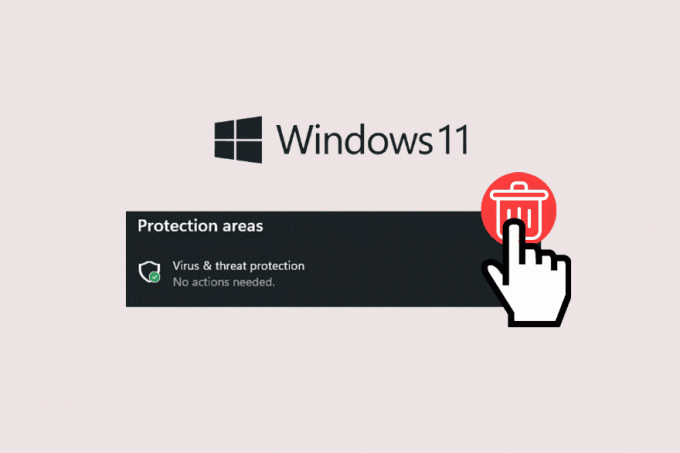
Преглед садржаја
Како деинсталирати антивирус на Виндовс 11
Виндовс 11 је рањив као и свака друга верзија ОС-а и стога увек постоји ризик да се зарази нежељеним вирусима и малвером. Због тога је од суштинског значаја да заштитите своје податке помоћу антивирусног софтвера. Међутим, када вам ови програми више не буду потребни, можете их деинсталирати са рачунара. У овом водичу ћемо објаснити како то учинити.
Како деинсталирати Аваст Антивирус на Виндовс 11
Аваст је један од најчешће коришћених антивирусних програма за Виндовс кориснике. Међутим, ако желите да деинсталирате овај софтвер, користите следеће кораке:
1. Кликните десним тастером миша на Старт дугме на радној површини, а затим изаберите Инсталиране апликације.
2. Померите се надоле и пронађите Аваст Антивирус апликација.

3. Кликните на три тачкеикона поред Аваст Антивирус и Селецт Деинсталирај.
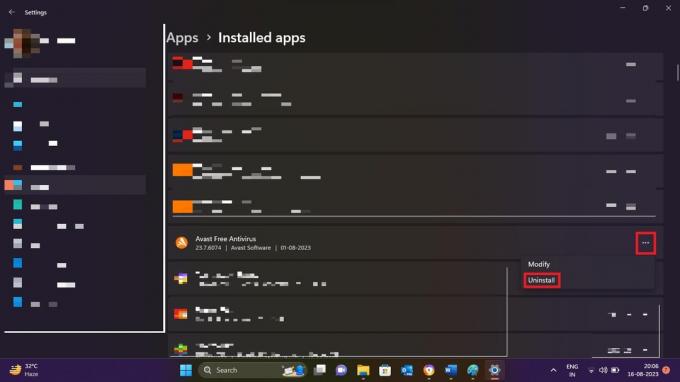
4. Кликните Деинсталирај поново да потврдите процес.
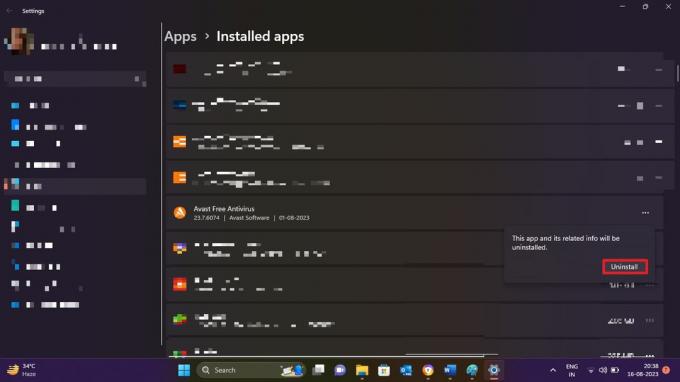
Такође прочитајте: Како искључити антивирус на Виндовс 11
Како деинсталирати МцАфее Антивирус са Виндовс 11
Сада када знамо како да деинсталирате Аваст антивирус на Виндовс 11 рачунарима, хајде да погледамо како можете да урадите исто за друге програме. Многи корисници Виндовс-а налазе МцАфее антивирус као један од најбољих алата за њихове системе. Да бисте деинсталирали овај програм, следите следеће кораке:
1. Кликните десним тастером миша на Почетак дугме на радној површини, а затим изаберите Инсталиране апликације.
2. Померите се надоле и пронађите МцАфее апликација.
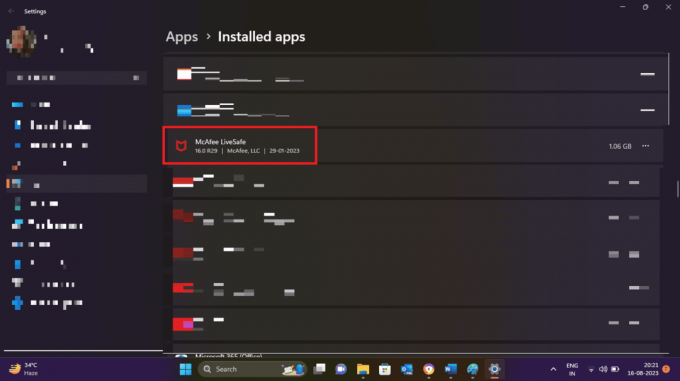
3. Додирните три тачке икона поред МцАфее ЛивеСафе и Селецт Деинсталирај.
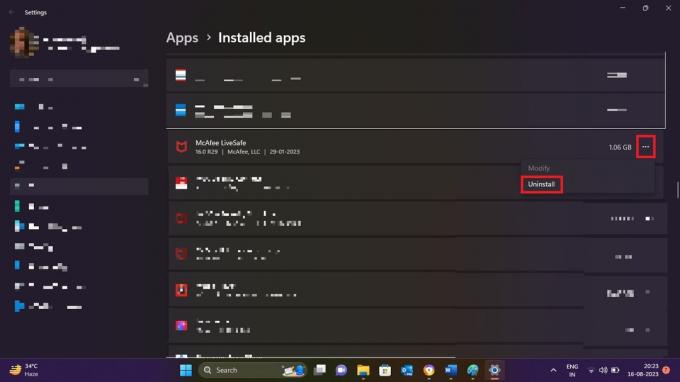
4. Кликните Деинсталирај поново да потврдите процес.
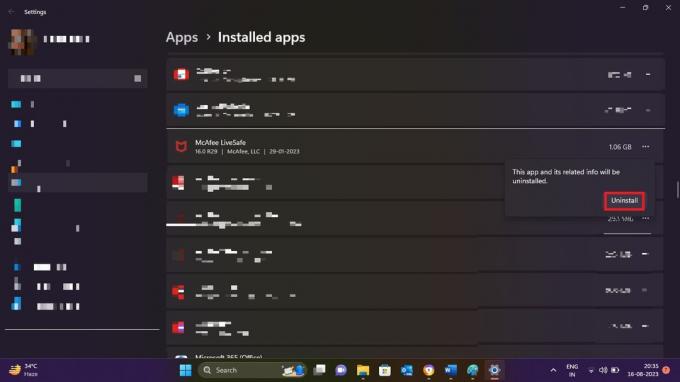
Такође прочитајте: 10 најбољих бесплатних антивирусних софтвера за Андроид у 2023
Како деинсталирати Нортон Сецурити Антивирус на Виндовс 11
Нортон је истакнути провајдер безбедности са сопственим антивирусним софтвером за Виндовс 11. Међутим, ако вам више није потребан софтвер, можете га деинсталирати са рачунара користећи ове једноставне кораке:
1. Отворите свој веб претраживач и преузмите Нортон алатка за уклањање и поновно инсталирање.
2. Пронађите преузету датотеку и двапут кликните на НРнР икона.
3. Прочитајте Нортонов лиценцни уговор и кликните Договорити се.
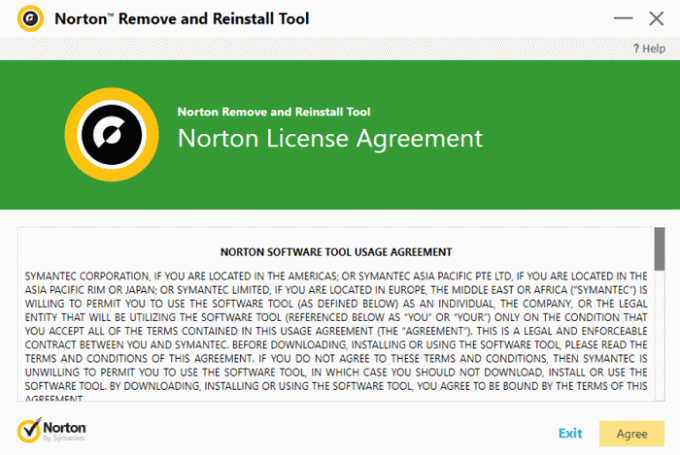
4. Кликните Напредне опције а затим изаберите Уклоните само.
5. На крају, изаберите Уклони и онда Рестарт сада.
Такође можете прочитати наш водич на Како потпуно деинсталирати Нортон из Виндовса 10 да бисте пронашли све могуће методе деинсталирања антивируса на Виндовс 10
Надамо се да вам је овај чланак помогао Како деинсталирати антивирус на Виндовс 11. Наставите да читате наш блог за тако корисне водиче! Слободно оставите своје предлоге и упите у одељку за коментаре испод.

Алек Цраиг
Алекс је вођен страшћу за технологијом и садржајем за игре. Било да се ради о игрању најновијих видео игара, праћењу најновијих технолошких вести или ангажовању са другим истомишљеницима на мрежи, Алексова љубав према технологији и игрицама је очигледна у свему што он ради.
Алекс је вођен страшћу за технологијом и садржајем за игре. Било да се ради о игрању најновијих видео игара, праћењу најновијих технолошких вести или ангажовању са другим истомишљеницима на мрежи, Алексова љубав према технологији и игрицама је очигледна у свему што он ради.



